P2P高速同期で自宅ストレージが簡単にできる Windows Live Sync
自宅のPCを、容量無制限オンラインストレージとして使える、P2Pによる高速ファイル同期サービス、Windows Live Syncの利用方法(ファイル共有・ファイル同期の方法),特徴などを簡単に紹介しておきます。既に無料オンラインストレージにて、要点を簡潔にまとめていますので、ここでは補足的な点も含め、もう少し具体的な内容を記載しておきます。
ファイル共有・ファイル同期の方法
ここでは、これだけ知ってれば概ねSyncが使えると思われる、他者のPCとのファイル共有についての手順を簡単に紹介する。特に難しい事は無く、普通にインストールして簡単な設定さえすれば、複数ユーザー・複数PC間でフォルダの同期ができる。
1:Windows Live IDを取得しLiveSyncにログインしSyncソフトウェアをダウンロード、実行し指示に従えばインストールされる。
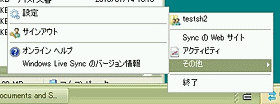 2:Windowsのスタートメニュー”Windows Live”下に”Windows Live Sync”があるので実行。Live
IDとパスを入力すると右下タスク バーの通知領域に常駐する。
2:Windowsのスタートメニュー”Windows Live”下に”Windows Live Sync”があるので実行。Live
IDとパスを入力すると右下タスク バーの通知領域に常駐する。
3:常駐アイコン右クリックのメニュー[Sync の Web サイト]より、Web上のSyncのサイトに飛ぶ。
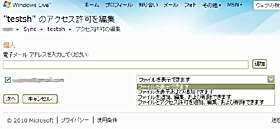 4:[共有フォルダーの作成]で、自分のPC内の適当なフォルダ(仮にDIR1とする)を[このフォルダを同期]で共有フォルダーに設定する。
4:[共有フォルダーの作成]で、自分のPC内の適当なフォルダ(仮にDIR1とする)を[このフォルダを同期]で共有フォルダーに設定する。
5:共有する相手のメールアドレスを入力し、相手のアクセス権限(表示限定/追加/削除・編集/アクセス許可)設定後、招待メールが送信される。尚、権限は後からでも変更できる。
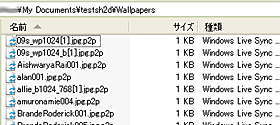 6:相手もWindows Live
IDでログインし、同様にSyncをインストールし、指示に従い、共有フォルダーと同期するのPC内フォルダ(仮にDIR2とする)を選択する。
6:相手もWindows Live
IDでログインし、同様にSyncをインストールし、指示に従い、共有フォルダーと同期するのPC内フォルダ(仮にDIR2とする)を選択する。
7:DIR2のフォルダリストに拡張子".p2p"のファイルが瞬時に追加され、P2Pによるファイル転送が開始され、同期された事がわかる。
 8:複数のユーザーとの共有フォルダー,個人フォルダーの状況は、常駐アイコンより”アクティビティ”でわかる。
8:複数のユーザーとの共有フォルダー,個人フォルダーの状況は、常駐アイコンより”アクティビティ”でわかる。
やや大雑把だが、概ね上記の手順でわかると思う。
尚、自分の複数PCでの共有をする場合は、[個人フォルダーの作成]を選び、同様の手順を選択する。違いは招待が不要な点だけ。
セキュリテイ上の問題もあるが、Syncのメニューより”設定”で”このコンピューターへのリモートアクセスを許可する”をマークする事で、HDD内ファイル全てにアクセスできるリモートアクセスも可能。Syncのサイトから全ファイルの閲覧もできる。
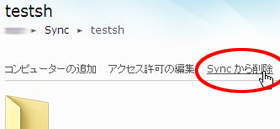 その他、手順詳細などは、Syncのオンラインヘルプに記載されていて、わかり易い。
その他、手順詳細などは、Syncのオンラインヘルプに記載されていて、わかり易い。
もし、設定等を間違ってわからなくなっても、慌てる事無く”Syncから削除”を選び、もう一度最初からやり直せばいい。
他の無料オンラインストレージには無いメリット.デメリット
・実質容量無制限
1ファイル辺りの上限が4GB,1フォルダー当たり最大2万ファイル,フォルダー数最大20個と言う制限はありますが、通常のPCでは実質無制限に近いでしょう。総合的な最大利用可能な容量はPCのHDD空き容量に依存し、実質無制限です。巨大な動画ファイルなどが多数あるフォルダーも、気にせずまるごと複数PC間で同期,バックアップなどができます。
・高速同期,高速転送
通常の不特定多数が同時に利用するサーバーを介さない、P2P接続なので、各ユーザー間のネット接続環境に依存します。高速なブロードバンド環境と余裕のあるPCを共有している者が使っていれば、高速なファイル転送が可能です。
・セキュリティとプライバシー保護
AES,SSLによるファイルの暗号化と、RSAによるファイル認証で、P2Pでありながら安全に利用できる。
・お気に入りの同期
オンラインブックマークなどを介さず、IEのお気に入りを複数PC間で共有できる。
・常時利用出来ない場合がある。
当然ですが、双方のPCの電源がオフラインの場合利用できない。
自宅パーソナルオンラインストレージ(自宅ストレージ)のススメ
前述のように、Syncを導入する事で、LinuxやSambaの設定などの知識が不要で、PCをすぐにファイルサーバーのように使う事ができるのは、おわかり頂けると思う。
さて、私は、自宅サーバーをファイルサーバーとして使っているので、基本的に重くて容量制限があって、どこの誰に見られるかわかりかねない可能性のあるオンラインストレージは、かなりサブ的にしか使わない。多分、実務で外出先などでモバイルを使う頻度が少ないと言う点もあるだろうが、一度高速で快適なPCを使うと、低速で制限のあるPCは使えないと言うのと似ていると解釈して頂ければいいと思う。
このSyncは、そのような不満を一層しうる高速なP2Pによるファイル共有を実現する。第3者(のサーバー)を介さず直接、信頼しうる相手と高速に自動的にやりとりできるので、個人だけではなく、企業ユースにもお勧めできるように思う。
ただ、最大の難点は、アクセスした際にホスト側のPCがオフラインであれば使い物にならない点だろう。事前に通知するのもいいが、それならファイル転送できる一般的な無料オンラインストレージのほうが、通知とファイル転送が同時にできて手間が省けて楽で、結果的に速いと言う考え方もできる。
そう言う意味で、WindowsXP搭載の古いノートPC辺りにSyncをインストールして、簡易ファイルサーバーとしてはいかがだろうか。例えば、一時期流行した使って無い低消費電力のミニノートPCがあるならば、大容量の外付けHDDを繋げば、自宅,出先を問わず、どこからでも参照,同期,ファイル管理のできるパーソナルオンラインストレージとして使う事ができる。
特に追加ハードが不要ならば、運用コストは電気代のみとなり、外付けHDD込みでも消費電力20〜30W程度(因みにC101は13W〜19W)となるので、月額200円〜300円程度の計算になる。この程度の負担だけで、大容量ファイルの高速同期,共有可能な、無制限オンラインスレージが利用できる。もちろん、通常はWindowsPCとして利用し、オンラインストレージ限定PCとする必要も無い。
最後に
P2Pと言えば日本ではイメージが悪いが、Syncの場合は、不特定多数での共有では無い招待制による知り合いとの共有で、著作権上の問題も神経質に気にする事も無く、セキュリティも比較的安心できるので、Syncの良さが認知されると、広まるのに時間はかからないかも知れない。
ネットを徘徊していると、同じくMSのSkyDriveが凄く便利だと言う声を、今も目にする機会がある。そう言った人が、このSyncを使えば、どのような反応になるのだろうか。
Syncのメリットに魅力を感じる人が多ければ、既存の無料オンラインストレージを凌駕し、今後登場するWebOSにも影響を与えるのではないかとすら考えているので、暫くは個人的に目が離せない存在になりそうです。
■参考:無料オンラインストレージ比較
無料サイト集 Kooss (run)記
本日のお勧めページ一覧。※以下は編集室外の内部リンクです。
- 成人の日・新成人イベント無料情報
- http://www.kooss.com/season/seijinshiki.html
- 成人の日や新成人対象の無料イベントや無料サービス,割引クーポンなどの一覧2017年版。バンジー,遊園地,動物園,博物館,公園など。
- 2017年の運勢無料占い
- https://www.kooss.com/uranai/2017.html
- 人気占い師,本物の占い師,占い研究家達が真面目に占う、2017年あなたの運勢。全部無料。
- 寒中見舞い無料テンプレート
- http://nengajyou.kooss.com/template/kantyuumimai.html
- 1月8日以降の年賀状の返礼や、喪中の方が年賀状を受け取ってしまった場合の返礼も寒中見舞いとなります。
- 無料占い ズバリ当たる占い
- https://www.kooss.com/uranai/
- 無料でもよく当たると思われる占い 恋愛占い,相性占い,性格診断,運勢、今日の占い明日の運勢など、無料占い総合リンク集。
- 無料ホームページ,無料サーバー
- http://www.kooss.com/hp/
- ネットスキルを効率良く高めたいなら、言語やサイト構築技術を身につけ、サイト運営のノウハウを理解するのが結局は近道。ネットの裏方目線の、マスコミ,ネタ,釣りなどに惑わされない見通しの良い位置に立とう。
- 激安パソコン・格安パソコン
- http://guhshop.com/pc/
- PCのスキルを上げるなら自作が近道。PC関連のスキルが上がればネットスキルも自ずと上がる。やる気さえしっかりしていれば独学でも成功する世界がインターネットです。
日付順記事 部分一覧
- 2010.09.07: 禁煙1ヶ月と1週間目。喫煙は有害なんでしょうか。
- 2010.09.06: 楽天(旧インフォシーク)の無料サーバー iswebライトが10月末終了。
- 2010.08.26: Gmailに無料電話機能が付いた。米国,カナダは年内通話料無料。
- 2010.08.09: 実は今、禁煙をしている。今日で10日目を超えた所だ。
- 2010.07.27: Google と Yahoo が検索で提携。YSTからGoogle検索に。
- 2010.07.15: P2P高速同期で自宅ストレージが簡単にできる Windows Live Sync
- 2010.07.02: Twitterで、何故みのもんたの誤報が拡散したかを簡単に考察。
- 2010.07.01: ネットでお絵かきが無料でできるレンタルサービス、ピックアップ
- 2010.06.15: YouTubeの違法アップロードの漫画動画で中学生逮捕の件で
- 2010.05.28: SkyDriveが昨晩からアクセス不能の模様です。
- 2010.05.11: ある日どこかで 大阪,神戸の映画館は西宮OSで6月上映